Hogyan lehet Kodi -t szerezni a Rokun
Vegyes Cikkek / / September 07, 2021
Még mindig kíváncsi, hogyan lehet egyszerre mindkét szolgáltatást, különösen akkor, ha nincsenek Kodi -alkalmazások a Roku számára? Nos, jó néhány megoldás létezik arra, hogy Kodi -t Roku -ra vigye. Ami még érdekesebb, hogy különböző trükkökkel lehet megvalósítani a különböző eszközökön. És ezeket a megoldásokat részletesen megvizsgáljuk ebben a cikkben.
Jelenleg nem állnak rendelkezésre Kodi -alkalmazások a Roku számára. Függetlenül attól, hogy milyen eszközt használ az átküldéshez, ha csatlakozik a Roku -hoz, akkor semmilyen módon nem használhatja a Kodi streaming szolgáltatásokat. Bizonyára mind a Kodi, mind a Roku a két legjobb streaming szolgáltatás. Tehát sokan elégedettek az egyik ilyen szolgáltatással, és soha nem tervezik megszerezni a másikat. De a két szolgáltatás együttesen rendkívül nagyszerű streaming élményt nyújthat Önnek, ráadásul teljesen ingyen.
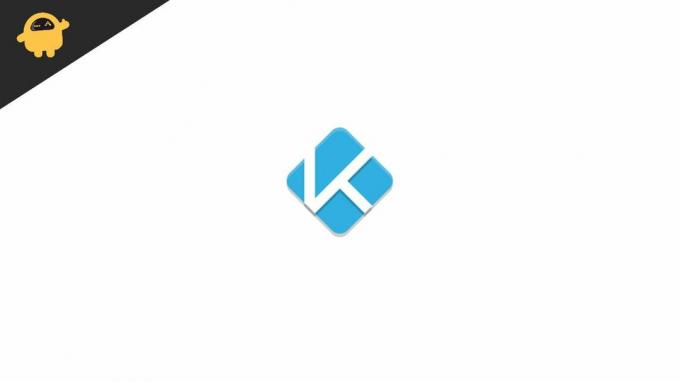
Oldal tartalma
-
Hogyan szerezhetem be Kodi -t a Rokun?
- Kodi letöltése a Rokuból
- A Kodi telepítése a Roku Stick -re a Képtükrözés segítségével
- Kodi csatlakoztatása a Roku -hoz Android okostelefon segítségével
- Következtetés
Hogyan szerezhetem be Kodi -t a Rokun?
Mivel a Kodi hivatalosan nem érhető el a Rokuban, mindkét szolgáltatás összekapcsolása némi erőfeszítést igényelhet. De végül is minden megéri. Annak érdekében, hogy a Kodi Roku -ra kerüljön, először csatlakoztatnia kell a Roku -eszközt és a számítógépet a megosztási képernyőhöz. Itt van egy lépésről lépésre útmutató a Kodi csatlakoztatásához, letöltéséhez és használatának megkezdéséhez a Roku-on.
Kodi letöltése a Rokuból
- Először töltse le a KODI -t, és telepítse a médialejátszót a számítógépére.
- Most csatlakoztassa a Roku eszközt és a Smart TV -t HDMI -n keresztül, és csatlakoztassa mindkét eszközt egy tápegységhez.
- A következő lépésben csatlakoztassa Smart TV -jét és számítógépét VGA -kábelen keresztül, hogy Kodi -t küldjön a Roku -ra.
- Ne feledje, hogy a VGA nem támogatja a hangtükrözést, ezért használjon külön audiocsatlakozót a hang átviteléhez a Smart TV -n.
- PC -jén lépjen a vezérlőpultra.
- Nyissa meg a Megjelenítés opciót, és válassza a Felbontás beállítása lehetőséget.
- A Kijelző legördülő menüben válassza ki a Smart TV-kapcsolatot.
- Végül kezdje el a tükrözést a TV -n.
A Kodi telepítése a Roku Stick -re a Képtükrözés segítségével
A Kodi Roku Stick -re történő telepítéséhez először győződjön meg arról, hogy a Roku 3 -at vagy a későbbi verziókat használja. A Roku új modelljeiben előzetesen telepítve van a képernyő-közvetítés/ képernyő-tükrözés funkció. Ha eszköze támogatja az átküldést, kövesse az alábbi lépéseket:
- A Roku távirányítóján nyomja meg a Kezdőlap gombot.
- Lépjen a Beállítások menübe, és válassza a Képernyőtükrözés lehetőséget. Győződjön meg róla, hogy a Roku legújabb verzióját használja, vagy frissítse.

- Engedélyezze a Képernyőtükrözés lehetőséget.
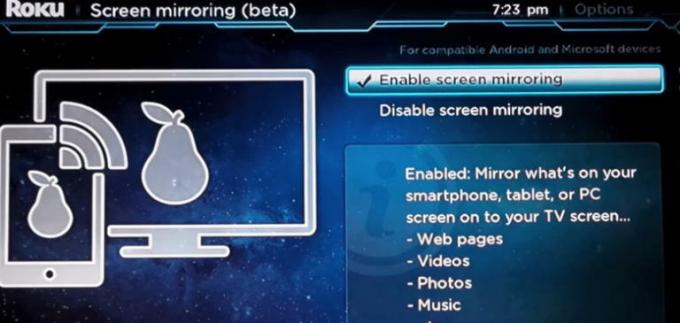
- Most csatlakoztassa Roku készülékét okostelefonjához vagy számítógépéhez.
- Kapcsolja be a Wi-Fi-t a számítógépén.
- Lépjen a számítógépen az Eszközök lehetőségre.
- Kattintson a Projekt elemre, és válassza a Vezeték nélküli kijelző hozzáadása lehetőséget.
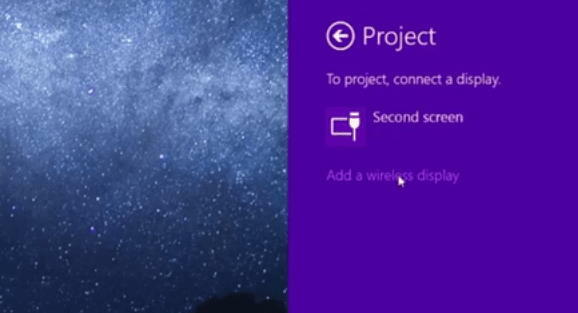
- Miután a számítógép befejezte a szkennelést, válassza ki a Roku eszközt, és érintse meg a csatlakozást.
Kodi csatlakoztatása a Roku -hoz Android okostelefon segítségével
A PC -hez hasonlóan a Roku botot is csatlakoztathatja Android -okostelefonjához, és Kodi -t kaphat a Rokun. Ebben az esetben le kell töltenie a Kodi -t Android -eszközére, és a Roku -t ugyanazon a képernyőn kell leadnia, hogy telepítse a Kodi -t a Roku -ra. A Kodi telepítése a Roku -ra Android telefon használatával a következő:
- Csatlakoztassa Roku készülékét Android okostelefonjához.
- Menj a beállításokhoz.
- Ezután kattintson a Kapcsolat elemre, és válassza a Képernyőtükrözés lehetőséget. Ha nem találja az opciót, akkor a beállításokban is kereshet ugyanezt.
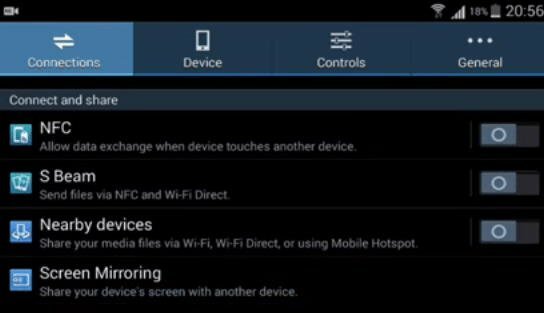
Hirdetések
A folyamat többi része ugyanaz, mint a számítógép esetében. Csak győződjön meg arról, hogy mindkét eszköz ugyanahhoz a Wi-Fi hálózathoz csatlakozik.
Következtetés
Ha Ön Kodi felhasználó, akkor már tudnia kell, hogy manapság ez az egyik népszerű streaming szolgáltatás, amely elérhető a legtöbb eszközön. Mivel azonban C/ C ++ beépített, a Kodi még nem támogatott a Roku-n. Remélhetőleg ez a néhány megoldás megmenti az erőfeszítéseit, hogy Kodi felkerüljön a Roku -ra. A Screencasting/ Mirroring funkció segítségével könnyedén csatlakoztathatja és használhatja mindkét szolgáltatást. Tudassa velünk, ha bármilyen problémája adódik a Kodi Roku -ra történő telepítésével, és további megoldásokat találunk.
Kapcsolódó cikkek:
- A Kodi Media Player frissítése minden eszközön és platformon
- Gyorsítótár törlése a Kodi -n bármilyen eszközön - hogyan
- A Kodi hanghiba javítása 2 perc alatt
- A legjobb 5 Kodi alternatíva 2019 -ben
- A Kodi telepítése Windows, Mac, Android és iPhone készülékeken


![Stock ROM telepítése az Uniscope U77 fájlra [Firmware Flash File / Unbrick]](/f/2f50d7370daa8ea0f6653c8d21825f78.jpg?width=288&height=384)
